
In diesem Artikel erklären wir, wie Sie ein PDF mit weißem Hintergrund erstellen können, das Sie zum besseren Lesen in Umgebungen mit schlechten Lichtverhältnissen in Schwarz umwandeln können.
Dieser "Tipp" ist für jede PDF-Datei nützlich, da wir den Adobe Acrobat Reader verwenden, um diese Funktion zu aktivieren.
Zuerst müssen Sie den Adobe Acrobat Reader von der offizielle Website.
Führen Sie nach der Installation die folgenden Schritte aus, um das Lesen im Dunkelmodus zu aktivieren.
So ändern Sie die Hintergrundfarbe im Adobe Acrobat Reader
Öffnen Sie zunächst die PDF-Datei, die Sie mit Adobe Reader lesen möchten. Wenn es sich nicht um das Standardprogramm handelt, klicken Sie mit der rechten Maustaste auf die Datei und wählen Sie Öffnen mit .. und wählen Sie Adobe Acrobat Reader.
Wenn das PDF geöffnet ist, ist es jetzt an der Zeit, die Einstellungen zu ändern, um die Hintergrundfarbe zu ändern. Befolgen Sie die folgenden Anweisungen.
- Gehen Sie zu Bearbeiten – Einstellungen – Barrierefreiheit.
- Stellen Sie sicher, dass das Kontrollkästchen "Dokumentfarben ersetzen" aktiviert ist und klicken Sie auf Benutzerdefinierte Farbe.
- Klicken Sie auf die Farbe "Seitenhintergrund" und wählen Sie dann "andere Farbe". Hier ist meine benutzerdefinierte neutrale Farbeinstellung:
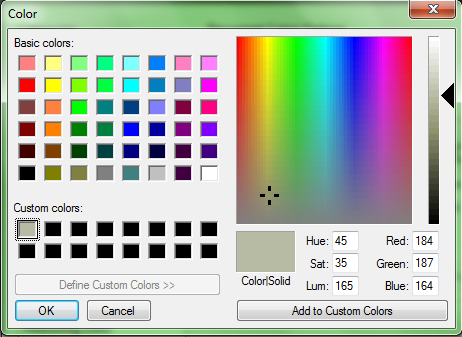
Zusätzlich können Sie auch die Farbe des Textes ändern, zum Beispiel durch einen grauen, damit der Kontrast nicht so hoch ist.
Ändern Sie die Hintergrundfarbe einer in Chrome geöffneten PDF
Wenn Sie den Adobe Acrobat Reader aus irgendeinem Grund nicht installieren können, zeigen wir Ihnen einen Trick, mit dem Sie den Dunkelmodus im Standard-PDF-Viewer von Google Chrome aktivieren können.
Dazu müssen Sie auf die Konsole des Browsers zugreifen, indem Sie mit der rechten Maustaste auf das in Chrome geöffnete PDF klicken und dann auf inspizieren klicken. Sie können es auch aktivieren, indem Sie drücken Strg + Umschalt + I.
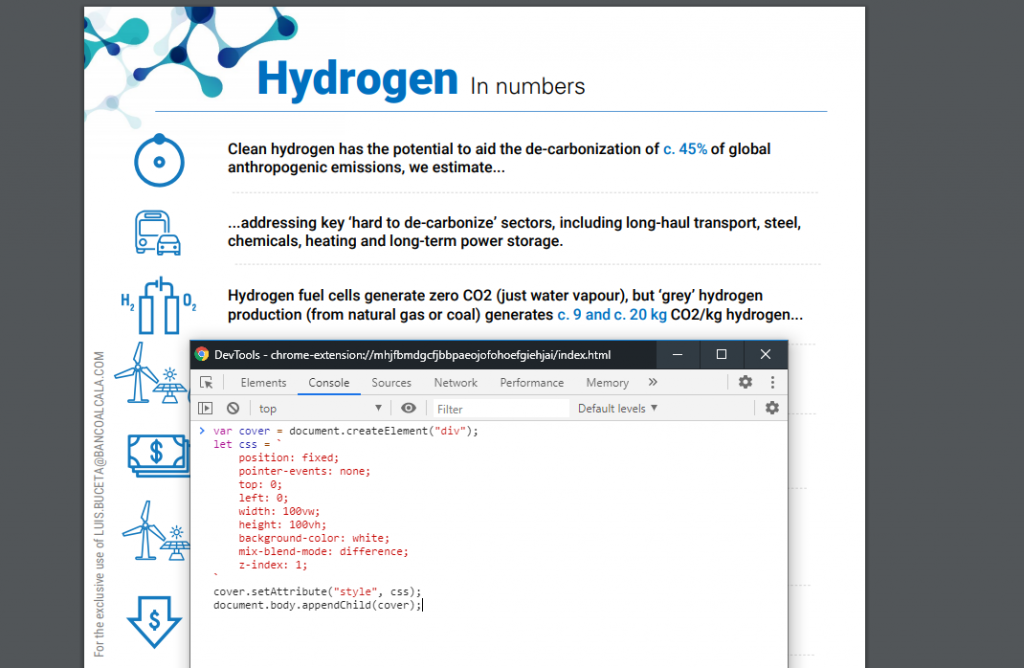
Wählen Sie nun den Reiter «Konsole» neben Elements, hier sollten Sie fügen Sie den folgenden Code ein und drücken Sie die Eingabetaste.
var cover = document.createElement ("div"); let css = `position: behoben; Zeigerereignisse: keine; oben: 0; links: 0; Breite: 100vw; Höhe: 100vh; Hintergrundfarbe: weiß; Mix-Blending-Modus: Unterschied; z-Index: 1; `cover.setAttribute (" style ", css); document.body.appendChild (Abdeckung);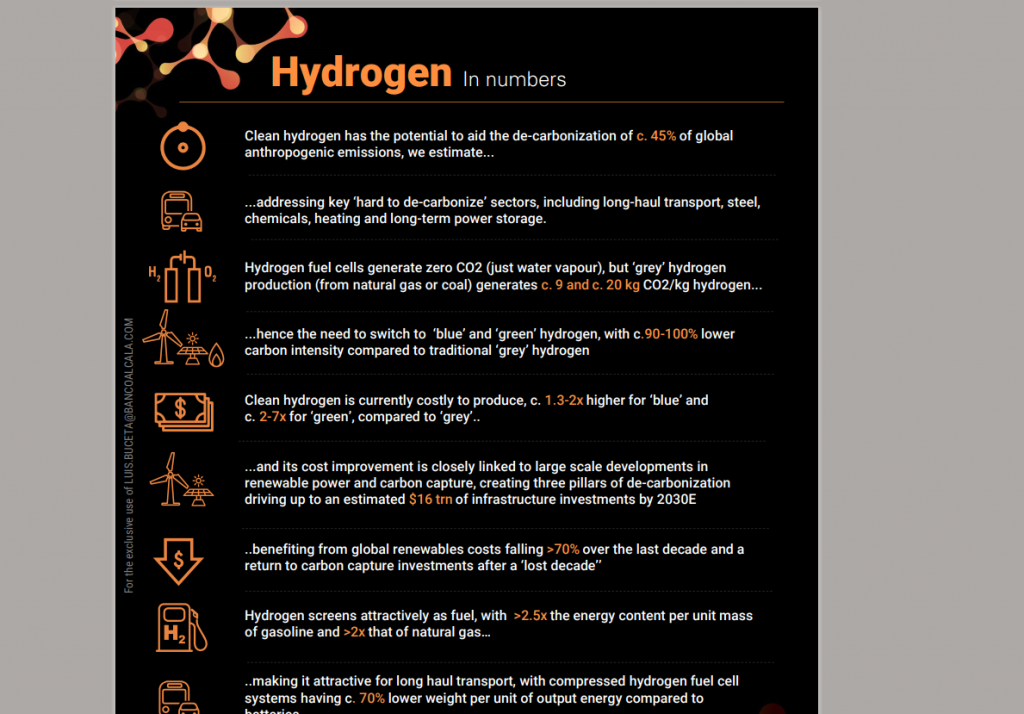
Wie Sie sehen, hat sich der weiße Hintergrund des PDFs geändert, ebenso wie die Texte, damit sie angezeigt werden können.
Wenn Sie über CSS-Kenntnisse verfügen, können Sie diese Farben anpassen, indem Sie den erwähnten Code bearbeiten.
Wir hoffen, dass dieser Leitfaden für Sie hilfreich war. Wenn Sie Fragen haben, zögern Sie nicht, ihn in den Kommentaren zu hinterlassen.